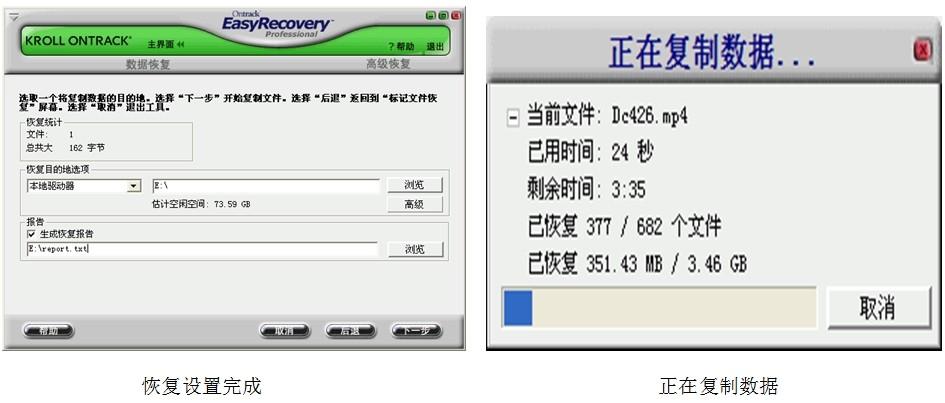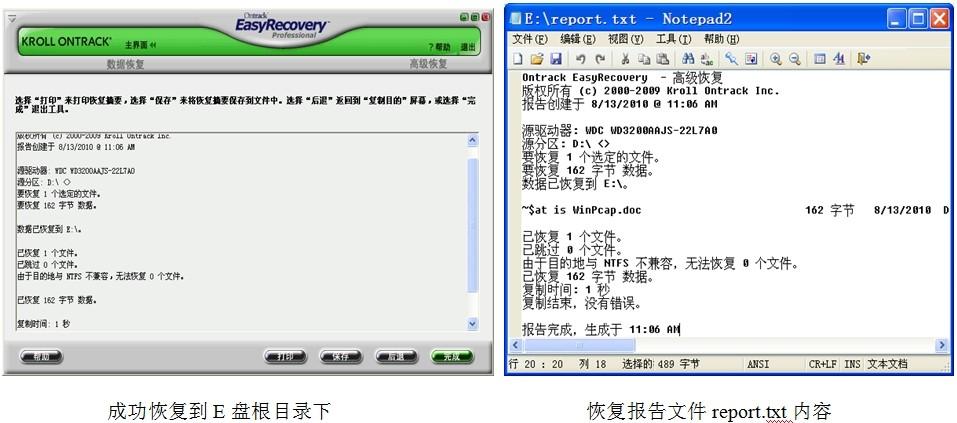EasyRecovery 是世界著名数据恢复公司Ontrack的技术杰作。其Professioanl(专业)版更是囊括了磁盘诊断、数据恢复、文件修复、E-mail修复等全部4大类目19个项目的各种数据文件修复和磁盘诊断方案。图12-14为该软件的主界面。具体来说,使用EasyRecovery可进行以下修复:
(1)修复主引导扇区(MBR,Master Boot Record)。
(2)修复BIOS参数块(BPB,BIOS Parameter Block)。
(3)修复分区表。
(4)修复文件分配表(FAT,File Allocation Table)或主文件表(MFT,Master File Table)。
(5)修复根目录。
(6)受病毒影响。
(7)格式化或分区。
(8)误删除。
(9)由于断电或瞬间电流冲击造成的数据毁坏。
(10)由于程序的非正常操作或系统故障造成的数据毁坏。
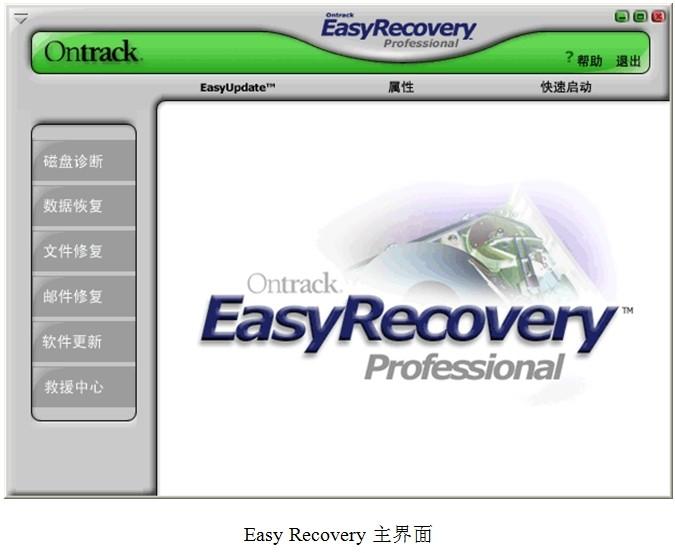
下图分别是“磁盘诊断”、“数据恢复”、“文件修复”和“邮件修复”界面及其工具。其中“磁盘诊断”包括:测试潜在的硬件问题的“驱动器测试”工具、监视并报告潜在的磁盘驱动器问题的“智能测试”工具、磁盘空间使用的详细信息的“大小管理器”工具、查找磁盘驱动器的跳线布置的“跳线查看器”和分析现有文件系统结构的“分区测试”工具等;“数据恢复”包括查找并恢复已删除文件的“删除恢复”工具、从已格式化的卷中恢复文件的“格式化恢复”工具、创建紧急引导盘的“紧急引导盘”工具和“高级恢复”等。
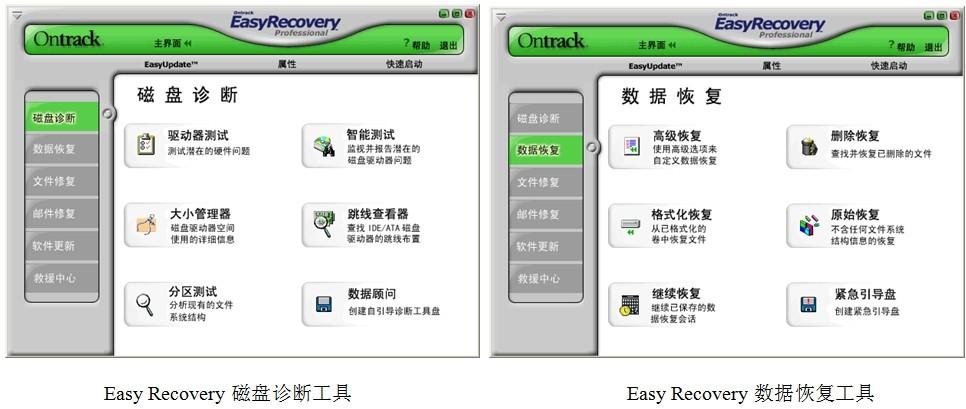
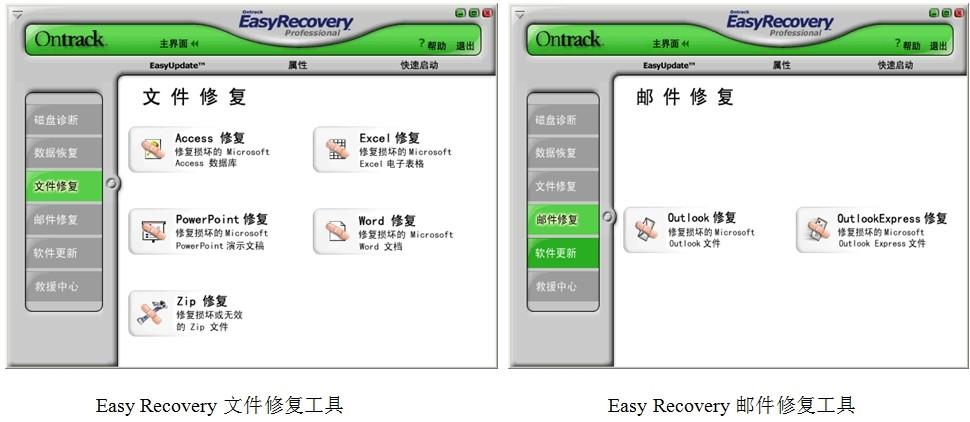
EasyRecovery软件的使用简单。下面就删除文件后恢复功能做个简单介绍,让我们领略该软件强大的功能。首先,删除“D:\什么是WinPcap.DOC”文件,然后运行EasyRecovery软件,如图12-19所示,选择“数据恢复”中的“高级恢复”工具。在图12-20中选择被删除文件所在驱动器,单击“下一步”。图12-21显示出已搜索出删除的文件。为了查看方便,可设置过滤器,比如,设置2010年8月13日删除的文件,如图12-22所示。点击确定后,得到下图。
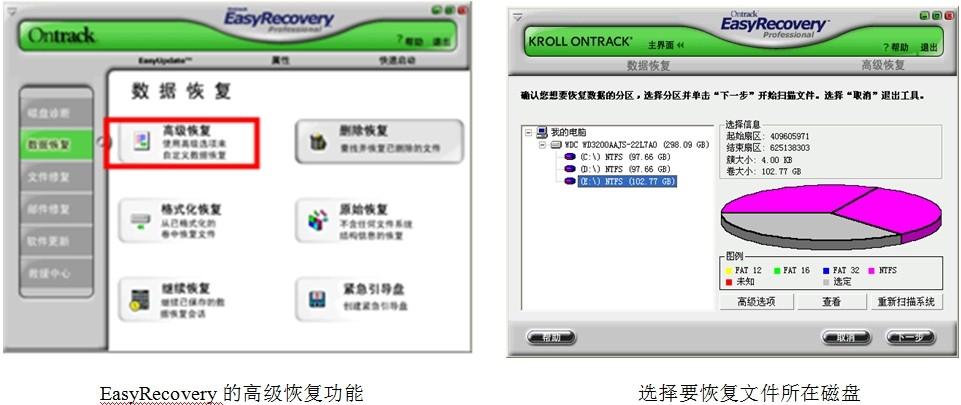
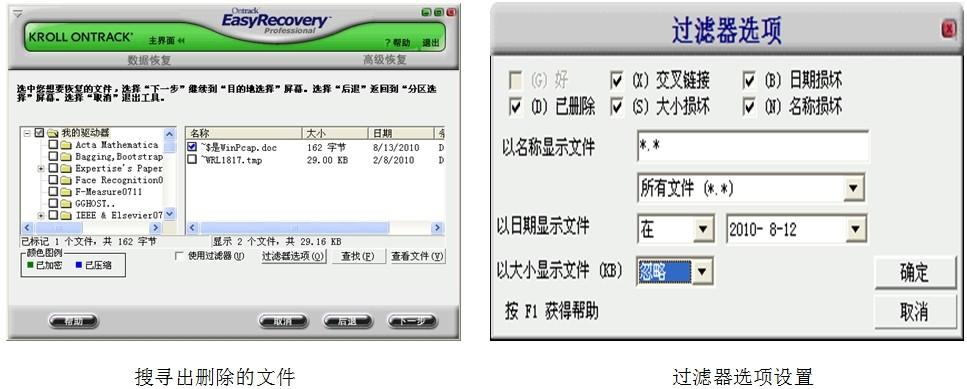
在下图中,需要设置待恢复后的文件存放的地址,恢复后的文件要存放在与删除的文件不同的磁盘上,因而在此我们选择存放在E盘上。待参数设置好后,点击“下一步”就可以复制数据了。图中显示出被删除文件已经成功恢复到E盘根目录下。图12-26为文件恢复删除的报告文件内容。